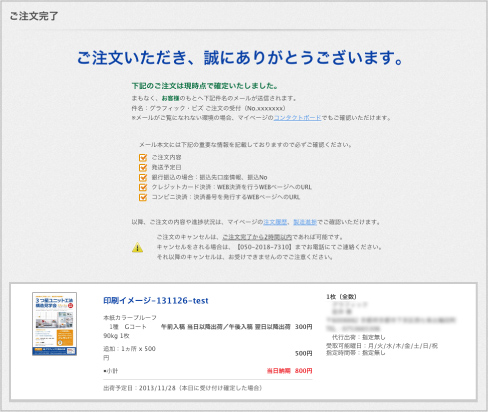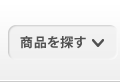本紙校正について
2024年3月をもちましてサービスを終了しました。
印刷本紙の出力は高精度プリンターで実際に印刷に使用する用紙で出力します。
仕上がりの質感が事前にご確認いただけますので、
用紙のご検討などにお役立てください。
本紙校正のご利用手順(ファイルアップロードの場合)
1、ログイン
ログイン画面でログインIDとパスワードを入力しログインします。
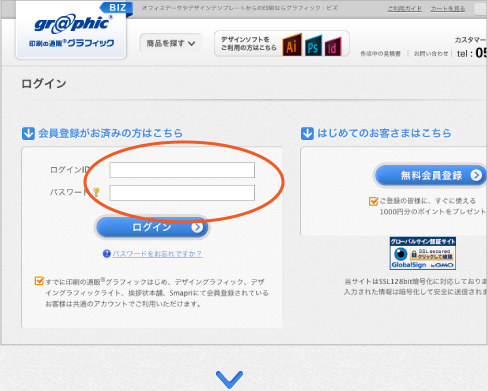
2、商品選択
ご希望の商品を取り扱い商品一覧よりお選びください。
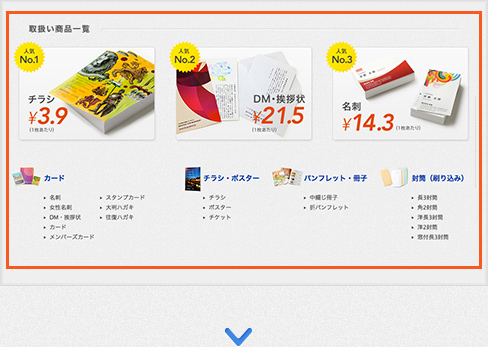
3、作成方法を選択
ファイルアップロードの場合、ファイルアップロードの「注文へ進む」ボタンをクリックしてください。
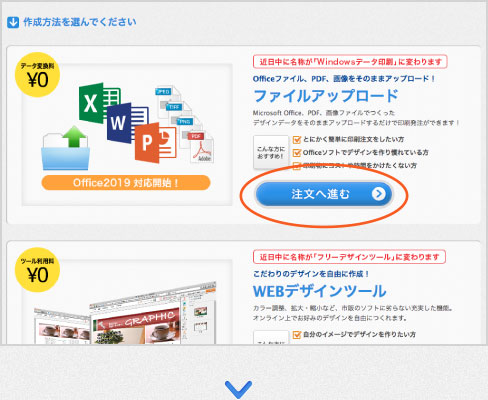
4、印刷仕様を選択
ご希望の印刷仕様をお選びください。選択した印刷仕様によって価格が変動します。
基本項目としては下記のようなものがあります。
・用紙 ・カラー ・オプション(任意) ・納期 ・枚数
仕様がお決まりになりましたら、料金をご確認いただき、「次へ」ボタンをクリックします。
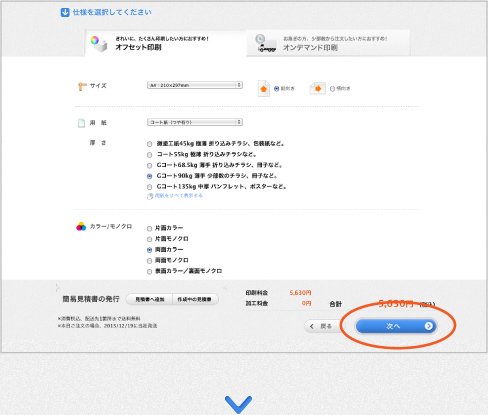
5、ファイルを選択
印刷するファイルのアップロードの「ファイルを選択」ボタンをクリックし、ファイルを選択してください。
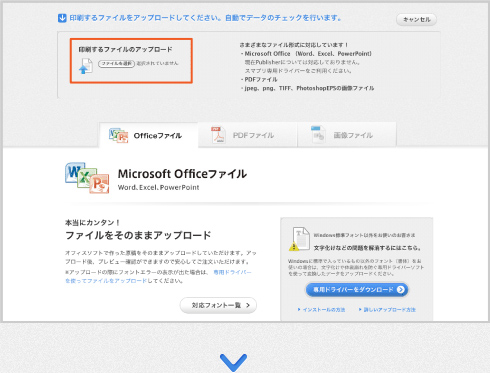
6、サイズを指定
「印刷する商品サイズを選んでください」という項目が表示された場合、
原稿を作成されたサイズを指定してください。
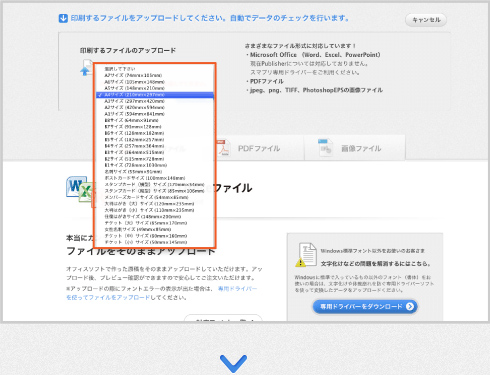
7、アップロード結果が表示
表裏ファイルが正しくアップロードされたかをご確認いただき、問題がなければ
「アップロード完了」ボタンをクリックしてください。校正とページ編集画面へ移動します。
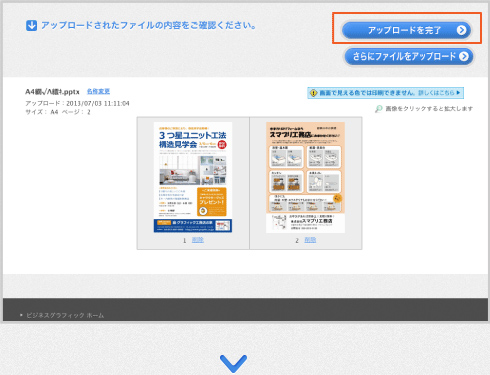
8、印刷イメージ確認ボタンをクリック
ファイルのアップロードが完了しましたら、ドキュメントの確認画面で「印刷イメージ確認」ボタンをクリックします。
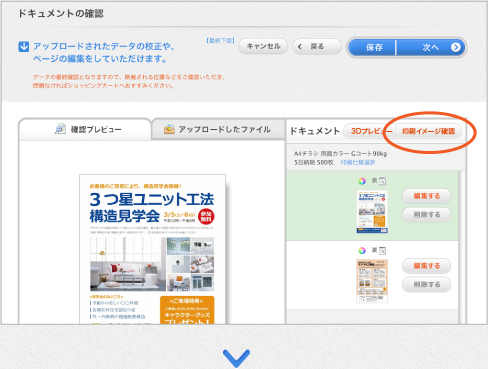
9、ドキュメントの保存
ドキュメント名は、ご注文の品名としても利用いたします。
お客様がわかりやすい名前に設定してください。
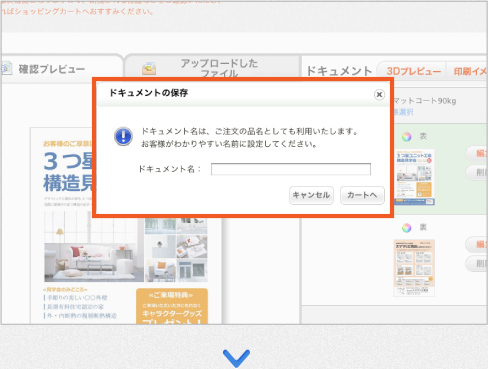
10、本紙校正を選択
印刷イメージ確認サービス一覧が表示されますので、「本紙校正」を選択します。
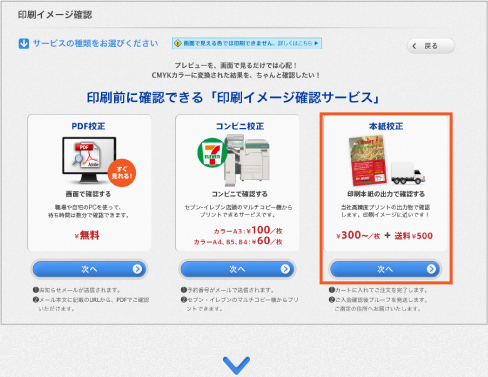
11、ご利用前のご確認
印刷イメージ確認サービスのご利用規約が表示されますので、お読みいただき 「上記のご利用規約に同意して利用する」にチェックを入れ、「次へ」のボタンをクリックします。
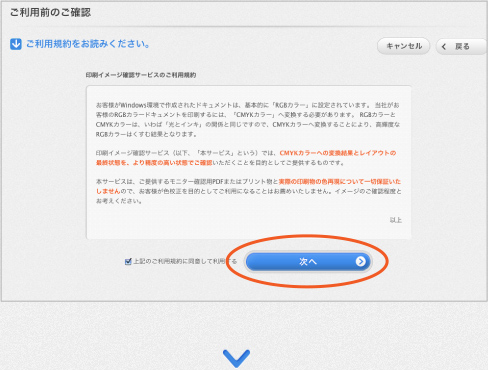
12、数量の選択
本紙校正のセット数を選択し、「次へ」のボタンをクリックします。
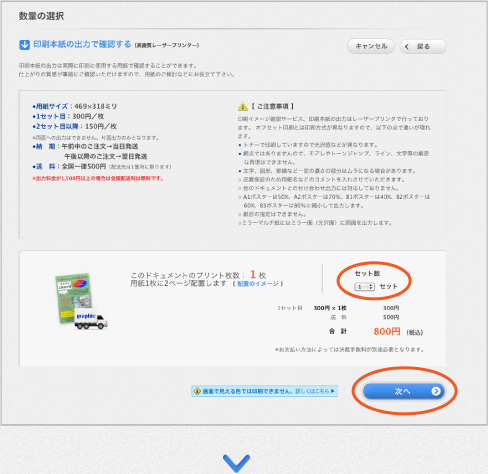
13、カート内の商品を確認
本紙校正の数量と料金をご確認いただき、「ご注文手続きへ」のボタンをクリックしてください。
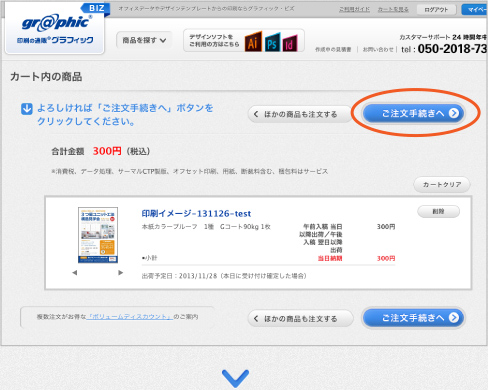
14、商品内容を確認
ご注文者、支払い方法、お届け先などをご確認いただき、「注文する」ボタンをクリックして注文完了となります。
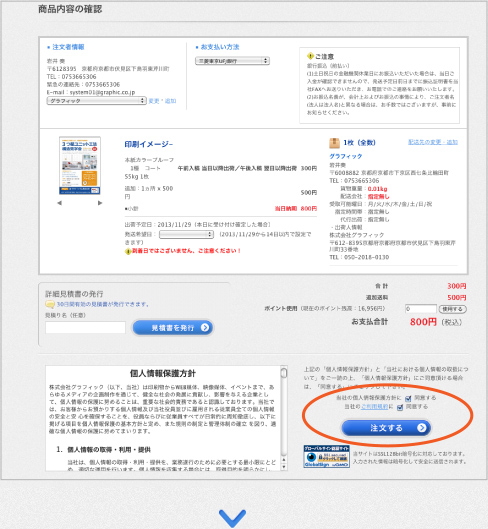
15、ご注文完了
ご注文完了となりましたら、お客様のもとへ下記件名のメールが送信されます。
件名:グラフィック・ビズ ご注文の受付(No.xxxxxxx)
※メールがご覧になれない環境の場合、マイページのコンタクトボードでもご確認いただけます。